Ku Hagaaji Cod La'aan Firefox gudaha Windows 10
Miyaad(Are) ka niyad jabtay wax maqal ah oo Firefox ah ? Haddii aad wajahayso Firefox wax dhawaaq ah oo ku jira Windows 10 , waxaan halkan u joognaa inaan ku caawinno. Waxaa laga yaabaa inaad ku raaxaysato daawashada cajaladaha maqalka iyo muuqaalka ah ee browserka aad jeceshahay. Si kastaba ha ahaatee, daalacashada ayaa laga yaabaa in lala xiriiriyo dhibaatooyinka maqalka ee kaaga Windows 10 PC. (audio problems in your Windows 10 PC.). Firefox ma aha mid ka reeban. Haddii aad la kulanto Firefox dhawaaqa arrin aan shaqaynayn, hagahan ayaa hubaal ku caawin doona. Sii wad akhrinta maqaalka si aad u hagaajiso maqalka Firefox oo aan shaqaynayn Windows 10 arrinta.

Sida loo hagaajiyo dhawaaq la'aan Firefox(How to Fix No Sound in Firefox)
Mozilla ayaa ku dhawaaqday in Firefox uusan ciyaari doonin codka haddii ay jirto tab taariikheed Firefox (kaas oo leh wax maqal ah) oo uusan isticmaaluhu la falgalin wakhti gaar ah. Xaalad kale, Firefox waxay hoos u dhigtaa isku-darka maqalka ee tabkaas gaarka ah ama dhammaan tabsyada kale. War-murtiyeedkooda ayaa lagu sheegay,
Dib-u-ciyaar kasta oo dhaca ka hor inta uusan isticmaaluhu la falgalin bogga jiirka gujinta, furaha la daabici karo, ama dhacdo taabasho ah, waxaa loo arkaa in ay tahay autoplay waana la xannibi doonaa haddii ay suurtagal tahay in la maqlo.(Any playback that happens before the user has interacted with a page via a mouse click, printable key press, or touch event, is deemed to be autoplay and will be blocked if it is potentially audible.)
Marka laga reebo tan, dhowr sababood oo kale ayaa gacan ka geysta Firefox no sound Windows 10 arrinta. Hoos ayay ku qoran yihiin.
- Isku darka maqalka(Audio Mixer) ayaa si toos ah hoos loo dhigay/si aan ulakac ahayn.
- Kukiyada musuqmaasuqa ee Firefox.
- Mawduucyada isku-darka ah ee browserka.
- Oggolaanshaha maqalka ee browserka waa la xannibay.
- Dareewalada maqalka ah ee duugoobay.
- Faylasha rakibaadda Firefox(Firefox) waa kharriban.
- browser duugoobay
Si kastaba ha ahaatee, waxaad si fudud u hagaajin kartaa Firefox ma ciyaari doonto arrinta codka adiga oo raacaya hababka cilad-bixinta sida hoos lagu faray.
Qaybtan, waxaan ku soo diyaarinay liis habab kaa caawin doona inaad hagaajiso Firefox dhawaaqa aan shaqaynayn. Raac hababka sida lagu faray isku si aad u hesho natiijooyin qumman.
Cilad-bixinta aasaasiga ah(Basic Troubleshooting)
Kahor intaadan u dhaqaaqin qaybta xigta ee hababka cilad-raadinta ee horumarsan, halkan waxaa ah dhowr tabaha cilad-raadinta ee aasaasiga ah kuwaas oo kaa caawin doona inaad ku hagaajiso maqalka Firefox - ka oo aan shaqaynayn tillaabooyin aad u fudud.
- Dib u kici PC
- Hubi in maqalku si fiican ugu shaqeeyo goobaha kale ee Firefox .
- Hubi in browser-ka kale aanu isticmaalin utility maqalka. Xir(Close) dhammaan hawlaha kale ee asalka ah marka laga reebo Firefox .
- Haddii aad isticmaalayso Adobe Flash plugin kumbiyuutarkaaga, hubi in uu cusub yahay ama isku day in aad dib u rakibto.
- Isku day inaad ku xidho qalab maqal oo kala duwan.
Weli, haddii aad la kulanto Firefox ma ciyaari doonto arrinta dhawaaqa, waxaad u wareegi kartaa hababka cilad-raadinta horumarsan ee hoos ku qoran.
Habka 1: Wax ka beddel codka Mixer Volume(Method 1: Modify Audio Mixer Volume)
Markaad ku rakibto cusbooneysiinta(install updates) codsi kasta ama aad rakibto barnaamij kasta, habaynta maqalka ayaa laga yaabaa in la beddelo, taasoo horseedaysa in wax cod ah laga waayo browserka Firefox . Waxaad gacanta ku hagaajin kartaa mugga heerarka sare sida hoos lagu faray.
1. Midig ku dhufo calaamadda Speakers ee ku taal geeska midig ee hoose ee shaashadda.

2. Kadib, dooro ikhtiyaarka isku- darka mugga furan(Open Volume mixer ) ee sida loo iftiimiyay.

3. Hubi in heerarka maqalka loo dejiyay ilaa ugu badnaan(maximum ) ee Aaladda, Codsiga, iyo(Device, Application, and Firefox) heerarka maqalka Firefox sida muuqata.
Fiiro gaar ah:(Note:) Waxaad sidoo kale hagaajin kartaa heerarka maqalka hadba baahidaada.
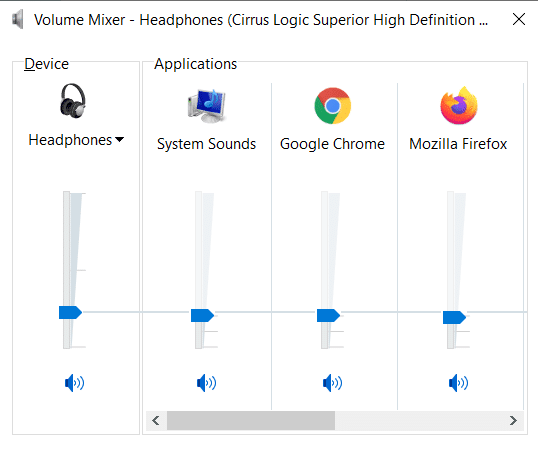
Habka 2: Ku socodsii Windows Sound Troubleshooter(Method 2: Run Windows Sound Troubleshooter)
Waxa laga yaabaa inaad la kulanto Firefox dhawaq aan shaqaynayn haddii ay jiraan cillado ama cillado qaybta qalabka. Cilad-raadinta waxay kaa caawin doontaa inaad xalliso isla sidaas. U samee sida hoos lagu faray.
1. Ku dhufo furaha Windows. (Windows key.)Ku qor Settings Settings(Troubleshoot settings ) ee bar raadinta oo fur.

2. Hadda, dhagsii cilad-bixiyeyaal dheeraad ah sida hoos lagu sawiray.(click on Additional troubleshooters as depicted below.)
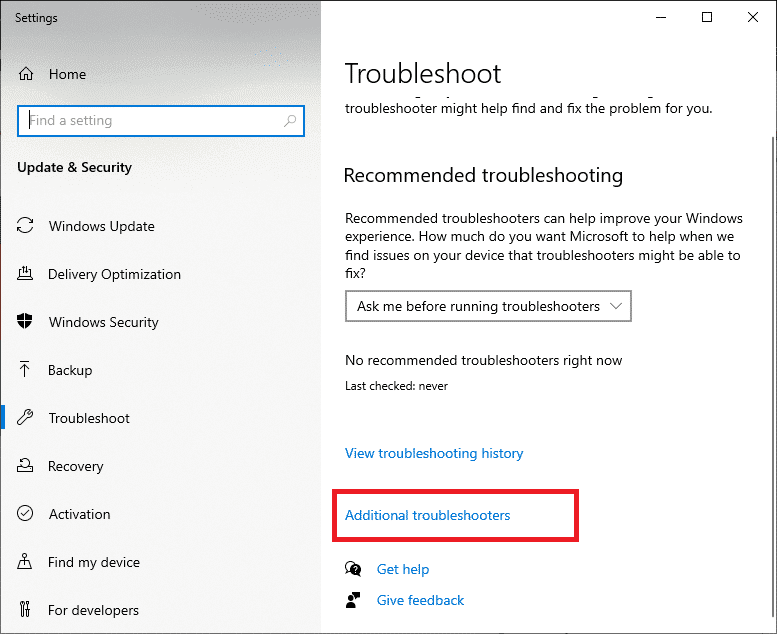
3. Hadda, dooro Playing Sound, kaas oo ka muuqda qaybta Get up and Run(Get up and running) sida ka muuqata.
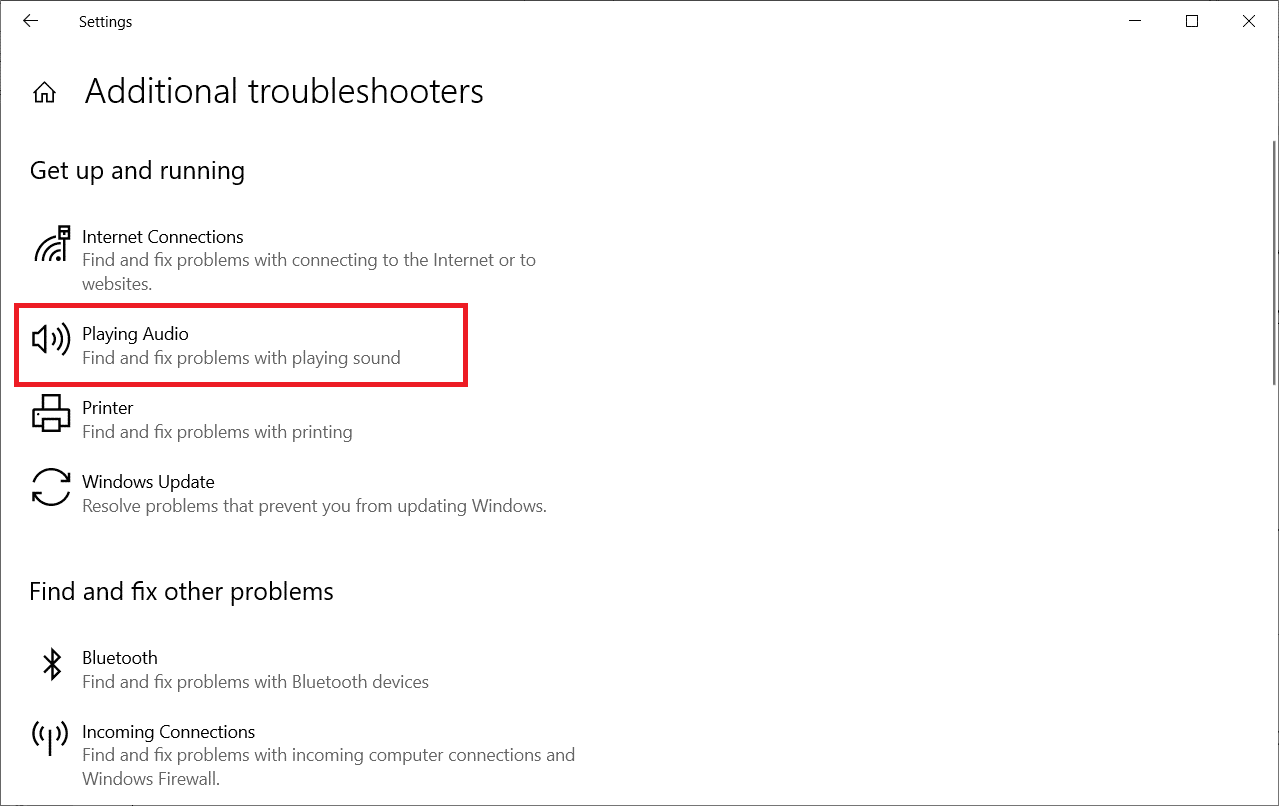
4. Hadda, dooro orod cilad bixiyaha(Run the troubleshooter) .

5. Dooro qalabka maqalka ah ee(audio device) aad rabto inaad cilad ku samayso oo guji Next .

6. Sug(Wait) ilaa inta habka sawirku ka dhammaanayo, ka dibna dhagsii Codso(Apply this ) hagaajintan. Kadib, raac tilmaamaha lagu bixiyo dardaarannada isdaba jooga ah.
7. Ugu dambeyntii, dib u bilaw PC-gaaga(restart your PC) si aad u hagaajiso Firefox no sound issue on Windows 10 .
Sidoo kale akhri: (Also Read:) Sida loo hagaajiyo Firefox oo aan soo dejin boggaga(How to Fix Firefox Not Loading Pages)
Habka 3: Dib uga bilow Firefox oo ku jira Habka Cilad-bixinta(Method 3: Restart Firefox in Troubleshoot Mode)
Si loo xaliyo dhawaaqa dhibaatada Firefox , isku day inaad dib ugu bilowdo habka cilad-bixinta. (Firefox)Tani waxay joojin doontaa dhammaan kordhinta, dami doonta dardargelinta qalabka, oo waxay isticmaali doontaa dejinta(default toolbar settings) iyo mawduucyada aaladaha caadiga ah. Haddii sidaas la sameeyo waxay xallin doontaa dhammaan khilaafyada browserka. Raac(Follow) sida lagu faray.
1. Riix furaha Windows(Windows key) . Ku qor Firefox oo fur.

2. Guji Liiska Codsiga(Application Menu) .

3. Dooro ikhtiyaarka Caawinta .(Help)

4. Guji Habka Xallinta(Troubleshoot Mode) .
Fiiro gaar ah:(Note:) Waxa kale oo aad riixi kartaa furaha Shift(Shift key) marka aad fureyso Firefox si aad u bilowdo habka cilladaynta.

5. Xaqiiji degdegga adiga oo gujinaya Dib u Bilow(Restart) .

6. Mar labaad(Again) , xaqiiji degdega ah adigoo gujinaya Open .

Fiiro gaar ah:(Note:) Si aad u damiso cilad-saarka, raac Tillaabooyinka 1 & 2(Steps 1 & 2) oo dhagsii Dami Habka Cilad(Turn Troubleshoot Mode off) -bixinta .

Habka 4: Oggolow Ogolaanshaha Maqalka ee Firefox(Method 4: Allow Audio Permissions in Firefox)
Haddii goobaha maqalka ah ee Autoplay laga xannibo Firefox , waxaa laga yaabaa inaad arrintan kula kulanto tabs otomaatig ah oo cusub. Halkan, waxaan ku haynaa dhowr farsamooyin gaagaaban si aan ugu oggolaanno oggolaanshaha maqalka ee Firefox .
1. Fur Firefox browser oo guji Application Menu .

2. Ka dib, dooro ikhtiyaarka Settings sida lagu sawiray.
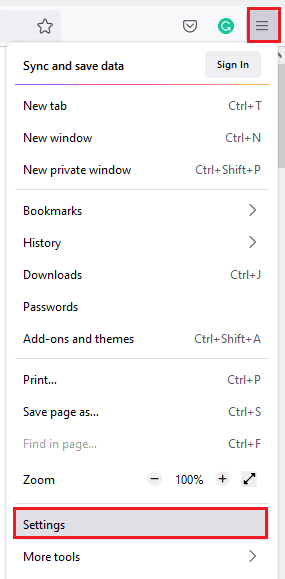
3. Hadda, dhagsii bogga Privacy & Security oo hoos ugu dhaadhac qaybta oggolaanshaha(Permissions ) .
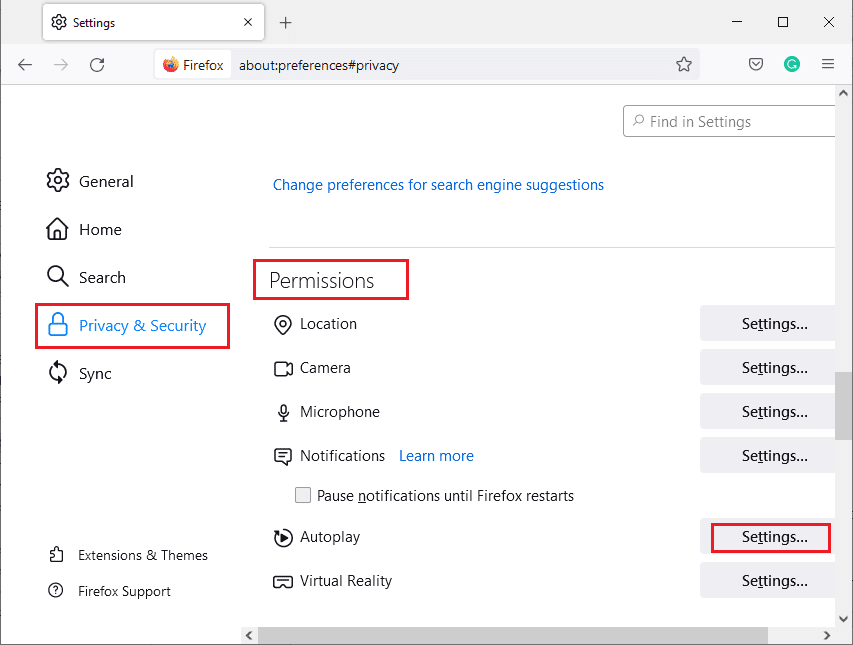
4. Hadda, dhagsii badhanka Settings… ee ku xiga Autoplay, sida kor lagu sawiray.
5. Dooro Allow maqal iyo muuqaal(Allow audio and video ) ikhtiyaarka hoos Default ee dhammaan mareegaha internetka(Default for all websites ) .
6. Ugu dambeyntii, dhagsii badhanka Save Changes .

Sidoo kale akhri: (Also Read:) Hagaaji Firefox waa horeba wuu socdaa(Fix Firefox is Already Running)
Habka 5: Ka saar Cache browser ee Firefox(Method 5: Remove Browser Cache in Firefox)
Cache-ka biraawsarkaaga ee ku meel gaadhka ah ee musuqmaasuqa ah iyo cookies-ka ku jira Firefox wax cod ah kama keenayo arrinta Firefox . Halkan waxaa ah dhowr tilmaamood oo lagu tirtirayo kaydka browserka ee Firefox .
1. Fur browserka Firefox .
2. Ka dib, dhagsii icon Open Application Menu sida hoos ka muuqata.
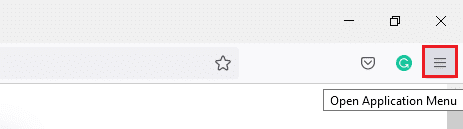
3. Ka dib, ka dooro Settings option ka liiska sida lagu sawiray.

4. Hadda, ka dhagsi tab ah Privacy & Security ee dhinaca bidixda.(Privacy & Security )
5. Shaxda saxda ah, hoos ugu dhaadhac qaybta Kukiyada iyo Xogta Goobta(Cookies and Site Data) .
6. Hadda, guji Clear Data… option.
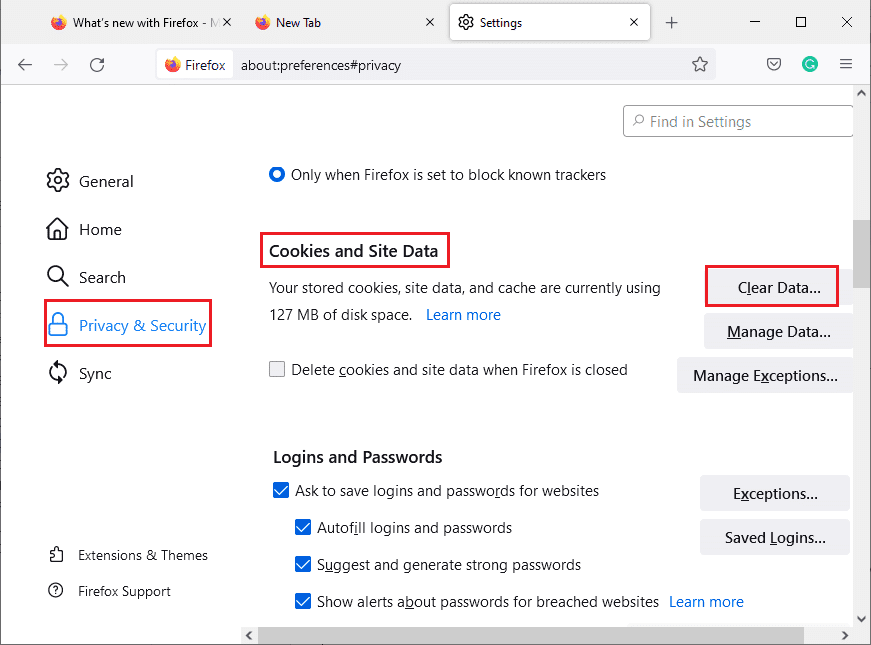
7. Daaqadda degdega ah, ka saar sanduuqa macluumaadka kukiyada iyo goobta (Cookies and Site Data ) oo hubi inaad saxdo sanduuqa macluumaadka shabakada(Cached Web Content) ee la kaydiyay , sida lagu sawiray.
Fiiro gaar ah:(Note:) Nadiifinta Kukiyada iyo Xogta Goobtu(Cookies and Site Data) waxay kaa saaraysaa shabakadaha, tirtirtaa waxa ku jira shabakada khadka tooska ah, waxayna nadiifin doontaa cookies-ka. Halka nadiifinta Mawduuca Shabakadda Cache(Cached Web Content) aanay saamayn doonin soo gelidaada
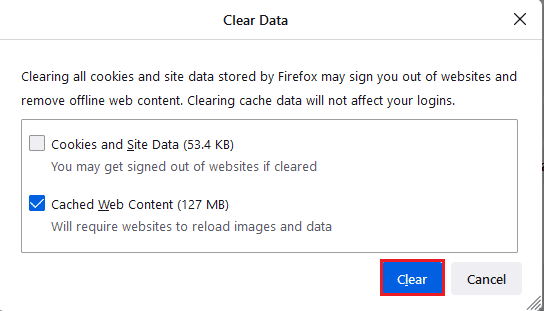
8. Ka dib, dhagsii badhanka Clear si aad u nadiifiso waxyaabaha ku jira Firefox ee kaydsan.
9. Hadda, dhagsii badhanka Maaree Xogta…(Manage Data…) sida ku cad.

10. Ku qor magaca goobta goobta mareegaha raadinta ee(Search websites) cookies-ka aad rabto inaad ka saarto.

11A. Dooro mareegaha oo guji Saar la doortay(Remove Selected) si aad u tirtirto xogta la doortay.

11B. Si kale, dooro Ka saar Dhammaan(Remove All) si aad meesha uga saarto dhammaan cookies-ka iyo xogta kaydinta.

12. Ugu dambeyntii, dhagsii badhanka Save Changes sida ku cad.
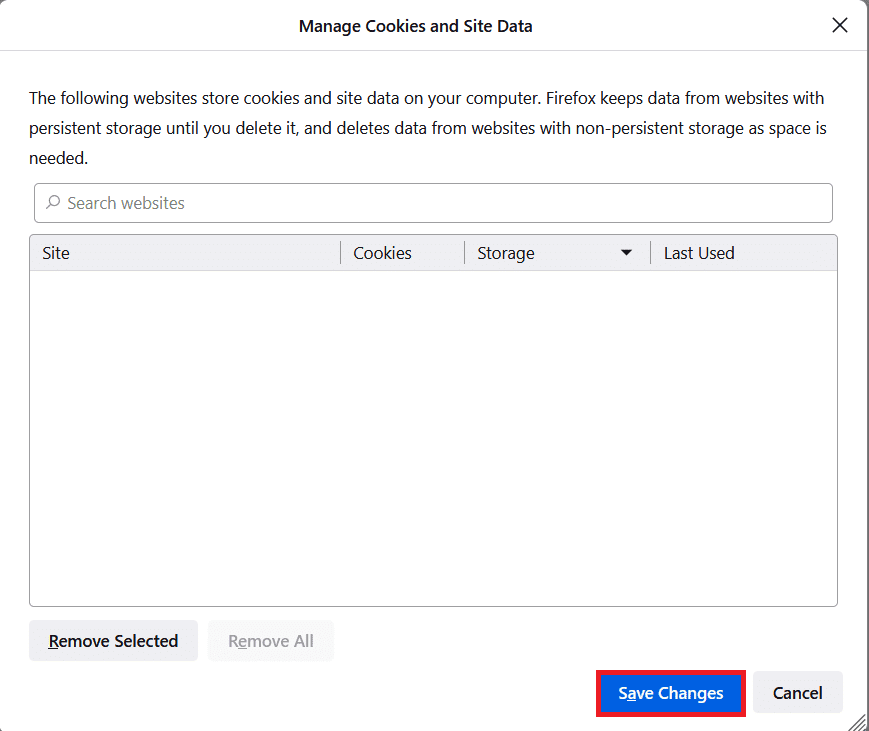
13. Guji Clear Now ee degdega ah.

14. Ka bax browserka(browser) oo dib u bilow kombayutarkaga(reboot your PC) .
Habka 6: Demi Dardargelinta Qalabka (Haddii ay khuseyso)(Method 6: Turn off Hardware Acceleration (If Applicable))
Dejinta dardargelinta qalabka waxaa loogu talagalay in lagu qabto hawl kasta oo garaaf ahaan browserkaaga. Haddii ay jiraan wax khilaaf ah browserka, goobtan ayaa laga yaabaa inay farageliso habka caadiga ah oo ay keento arrintan. Si fudud ayaad u xalin kartaa adiga oo dami doona Dardar gelinta Hardware(Hardware Acceleration) sida hoos lagu faray.
1. U gudub browserka Firefox oo ku dhufo astaanta Menu sida ka muuqata.

2. Hadda, dooro Settings option ka liiska hoos-hoos sida ku cad.

3. Tabaha Guud(General ) , hoos ugu dhaadhac liiska waxqabadka (Performance ) .
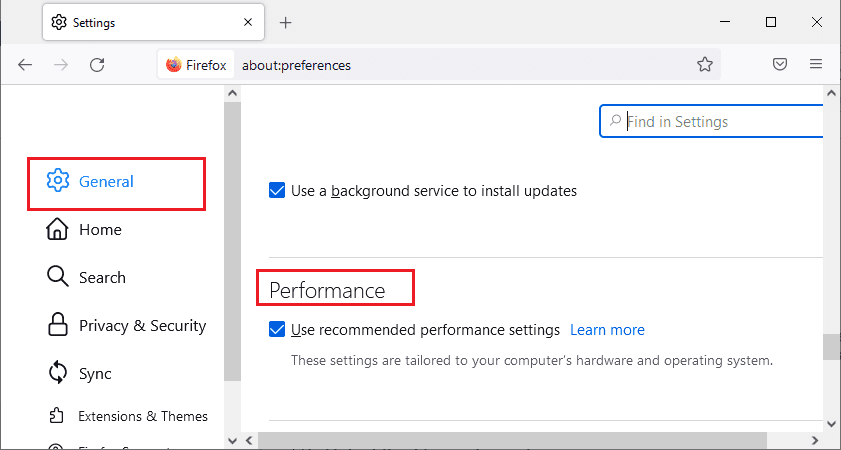
4. Ka dib, ka saar xulashooyinka soo socda.
- Adeegso habaynta waxqabadka lagu taliyay(Use recommended performance settings) .
- Isticmaal dardargelinta qalabka marka la heli karo (Use hardware acceleration when available )

5. Jooji browserka adigoo riixaya Ctrl + Shift + Q keys isku mar.
6. Ugu dambeyntii, dib u bilaw Firefox(Firefox) .
Sidoo kale akhri: (Also Read:) Hagaaji Server-ka aan cilad laga helin Firefox(Fix Server Not Found Error in Firefox)
Habka 7: Cusbooneysii Kordhinta (Haddii ay khuseyso)(Method 7: Update Extensions (If Applicable))
Haddii ay jiraan wax kordhin aan ku habboonayn browser kaaga, la kulmi maayo dhawaaq gudaha Firefox . Cusbooneysiin ayaa la siidaayay si loo hagaajiyo dhiqlaha ku jira add-ons iska soo horjeeda. Halkan waxaa ah dhowr tilmaamood oo lagu cusbooneysiinayo kordhinta Firefox .
1. Sidaad horeba u samaysay, ku dhufo astaanta Menu ee (Menu )Firefox .

2. Ka dib, dooro Add-ons iyo themes(Add-ons and themes ) option sida ku cad.

3. Dabadeed, dhagsii astaanta gear-ka(gear icon) .

4. Hadda, dooro Check for Updates option ka hoos-hoos liiska sida muuqata.

5A. Haddii ay jiraan wax cusboonaysiin ah oo ku socda ficil, raac tilmaamaha shaashadda si aad u cusbooneysiiso isla.
5B. Haddii kordhinta mar hore la cusboonaysiiyay, waxay soo bandhigi doontaa wax cusboonaysiin ah oo la helay(No updates found) .
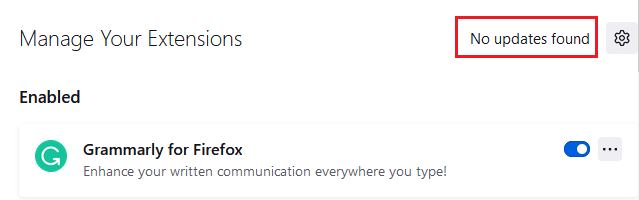
Habka 8: Dami kordhinta (Haddii ay khuseyso)(Method 8: Disable Extensions (If Applicable))
Haddii cusboonaysiinta fidinta Firefox ay xallin waayaan arrinta, isku day inaad joojiso kordhinta sida hoos lagu faray.
1. Sida lagu faray habka kore, u gudub Firefox Add-ons iyo(Firefox Add-ons and themes) bogga mawduucyada.
2. Ka dib, dami(toggle off) kordhinta (tusaale, Grammarly for Firefox ).

3. Ku celi tillaabooyinka isku midka ah ee dhammaan kordhinta mid mid oo hubi kordhinta adiga dhibaatada kuu keenaysa.
Xusuusin:(Note:) Haddii aad heshay kordhinta dhibaatada leh, ka dib dooro ka saar (Remove ) ikhtiyaarka sida muuqata si aad meesha uga saarto.

4. Dib u cusboonaysii biraawsarkaaga Firefox(Firefox browser) .
Sidoo kale akhri: (Also Read:) Hagaaji isku xirkaagu maahan khalad sugan Firefox(Fix Your Connection is not Secure Error on Firefox)
Habka 9: Cusbooneysii ama Dib ugu Celi Darawalada Maqalka(Method 9: Update or Roll Back Audio Drivers)
Qalabku wuxuu la xidhiidhaa Operating System-ka isagoo isticmaalaya faylalka darawalka qalabka(System utilizing device driver files) . Haddii ay jiraan darawallo maqal oo duugoobay oo ku jira PC-gaaga, waxaa laga yaabaa inaad la kulanto arrintan. Si aad u cusboonaysiiso darawallada maqalka ah(update the audio drivers) , raac tilmaamaha hoos ku xusan. Haddii dib-u-cusboonaysiinta darawalada aysan ku siinin hagaajinta Firefox wax cod ah oo ku saabsan Windows 10 , isku day inaad dib u soo celiso darawalada.
Xulashada I: Cusbooneysii Darawalada Maqalka(Option I: Update Audio Drivers)
1. Ku qor Device Manager Windows 10 menu ka raadi(Windows 10 search menu) oo fur.

2. Laba-guji agabka iyo wax-soo-saarka maqalka(Audio inputs and outputs) si aad u ballaariso.

3. Hadda, midig-guji darawalka kaarka codka(audio card driver) tusaale ahaan makarafoon (2- High Definition Audio Device)(Microphone (2- High Definition Audio Device)) oo guji Update driver .

4. Si toos ah u dooro darawaliinta(Search automatically for drivers) .

5A. Haddii darawalku uu duugoobay, wadayaasha waxa loo cusboonaysiin doona nooca ugu dambeeya.
5B. Haddii ay mar hore ku jiraan marxalad la cusboonaysiiyay, shaashadda ayaa soo bandhigaysa fariinta soo socota, Darawaliinta ugu fiican ee qalabkaaga ayaa horeyba loo rakibay(The best drivers for your device are already installed) .

6. Dib u bilaw kombayutarka(Restart ) , oo hubi inaad go'an tahay Firefox dhawaaqa oo aan shaqaynayn.
Ikhtiyaarka II: Dib-u-noqoshada Wadayaasha Maqalka(Option II: Roll Back Audio Drivers)
Raac tillaabooyinkan si aad dib ugu soo celiso cusboonaysiinta darawalka(driver updates) si aad u xalliso dhawaaqa Firefox ee aan shaqaynayn.(Firefox)
1. Ku qor Device Manager bar -ka raadinta Windows(Windows search bar) oo ku dhufo Fur(Open ) sidii aad horeba u samaysay.
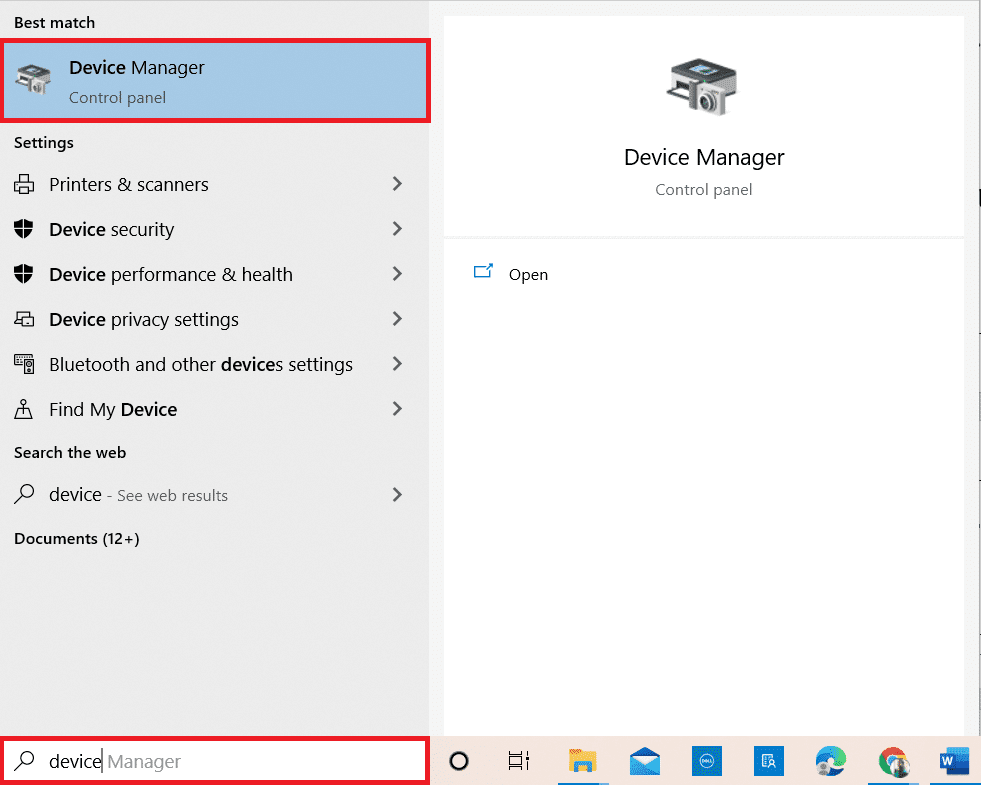
2. Laba jeer ku dhufo qalabka maqalka ah iyo(Audio inputs and outputs) ka soo saarida guddida bidixda si aad u ballaariso.

3. Midig ku dhufo darawalka codka(audio driver) oo guji Properties .

4. U beddel tab darawalka(Driver tab) oo dooro Roll Back Driver , sida muuqata.
Fiiro gaar(Note) ah : Haddii ikhtiyaarka ah Roll Back Driver uu ka cawray kombuyuutarkaaga, waxay muujinaysaa in kombuyutarkaagu aanu haysan faylalka darawalnimada ee horay loo rakibay ama faylalka darawalnimada asalka ah ay maqan yihiin. Xaaladdan oo kale, isku day hababka kale ee looga hadlay qodobkan.

5. Guji OK si aad u codsato isbeddelkan.
6. Ugu dambeyntii, ku dhufo Haa(Yes) ee degdegga xaqiijinta.
7. Dib u bilow kombayutarkaga (Restart) oo(your PC) hubi haddii aad go'an tahay Firefox dhawaaqa in aanu shaqaynayn.
Habka 10: Cusbooneysii Firefox(Method 10: Update Firefox)
Firefox duugowday(Firefox) maaha oo kaliya wajiyada Firefox ma ciyaari doono dhawaaq, laakiin sidoo kale dhowr maqal oo kale iyo arimo muuqaal ah. Had(Always) iyo jeer hubi inaad isticmaashid nooca browser-ka la cusboonaysiiyay si aad uga fogaato dhibaato kasta oo iska hor imaad ah. Raac tilmaamaha hoos ku xusan si aad u cusboonaysiiso Firefox .
1. Fur Firefox oo guji Application Menu sida ka muuqata.

2. Hadda, dooro ikhtiyaarka Caawinta(Help ) sida hoos lagu muujiyey.

3. Ka dib, dhagsii About Firefox sida hoos ku cad.

4A. Haddii browserka loo cusboonaysiiyo nuqulkiisii u dambeeyay, waxa uu soo bandhigi doonaa fariinta Firefox-ku cusub tahay(Firefox is up-to-date) .

4B. Haddii browserku uu duugoobay, dhagsii Dib u bilow si aad u cusboonaysiiso(Restart to update Firefox) ikhtiyaarka Firefox.
Kadib cusboonaysiinta Firefox , hubi inaad hagaajisay Firefox(Firefox) wax dhawaaq ah Windows 10 arrinta.
Sidoo kale Akhri: (Also Read:) Hagaaji Google Chrome Ma Cusbooneysiin(Fix Google Chrome Not Updating)
Habka 11: Dib u cusboonaysii Firefox(Method 11: Refresh Firefox)
Barowsarka soo kicinaya ayaa tirtiri doona Fidinta Firefox-(Firefox Extensions) ka iyo mawduucyada, oggolaanshaha shabakadda, dookhyada(Website) la beddelay(Modified) , makiinadaha raadinta ee lagu daray(Added) , kaydinta DOM , shahaadada amniga(security certificate) iyo dejimaha aaladda, soo dejinta(Download) falalka, qaababka isticmaale , iyo (User)habaynta(Toolbar) aaladaha . Tani waxay kaa caawin doontaa inaad hagaajiso Firefox wax dhawaaq ah oo ku jira Windows 10 . Waa kan sida loo sameeyo.
Fiiro gaar ah:(Note: ) Dhammaan xogta profile Firefox waxa lagu kaydin doonaa galkii hore ee xogta Firefox(Old Firefox Data ) ee ku yaala Desktop . Waxaad ku soo celin kartaa xogtaada Firefox profile-kaaga cusub mar kasta oo loo baahdo. Waxaad sidoo kale tirtiri kartaa haddii aad u aragto inaan loo baahnayn.
1. Fur Firefox oo dhagsii astaanta Menu sida ka muuqata.
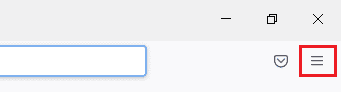
2. Hadda, dhagsii ikhtiyaarka Caawinta(Help ) sida muuqata.
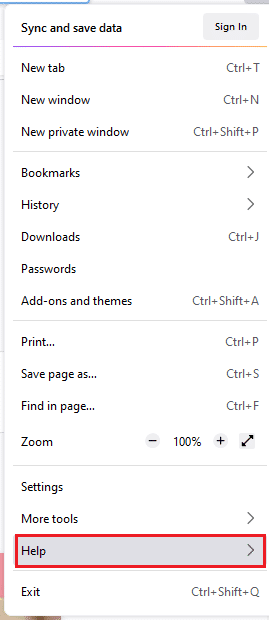
3. Hadda, dooro xulashooyinka cilad- saarka badan ee macluumaadka(More troubleshooting information ) sida ku cad.

4. Hadda, guji Refresh Firefox… option sida la iftiimiyay.

5. Ka dib, dhagsii badhanka Refresh Firefox sida ka muuqata.

6. Kadib, dhagsii dhame(Finish ) daaqada Wizard Import(Import Wizard) .

7. Ugu dambeyntii, guji Let’s go! ikhtiyaarka ah inaad ku sii wadato daalacashadaada

Habka 12: Ka saar Faylasha Dookhyada Firefox(Method 12: Remove Firefox Preference Files)
Dhammaan goobaha Firefox - ka iyo xogta waxa lagu kaydiyaa faylalka Dookhyada Firefox . (Firefox Preference)Haddii ay jiraan wax khilaaf ah oo ku jira galalkan, waxaad wajihi doontaa arrintan. Walwal ma leh. Waxaad si fudud uga saari kartaa feylasha doorbidida Firefox si aad u xalliso wax cod ah oo ku jira browserka (Firefox)Firefox adiga oo raacaya tilmaamaha hoose.
1. Fur Firefox oo guji badhanka Application Menu sida ka muuqata.
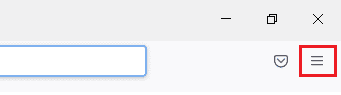
2. Hadda, dooro ikhtiyaarka Caawinta(Help ) sida hoos lagu muujiyey.

3. Ka dib, dooro ikhtiyaarka cilad- bixinta dheeraadka(More troubleshooting information ) ah sida ku cad.

4. Hadda, dhagsii badhanka Folderka Furan(Open Folder ) ee ku hoos jira Cusbooneysii Folder(Update Folder) sida ka muuqata.
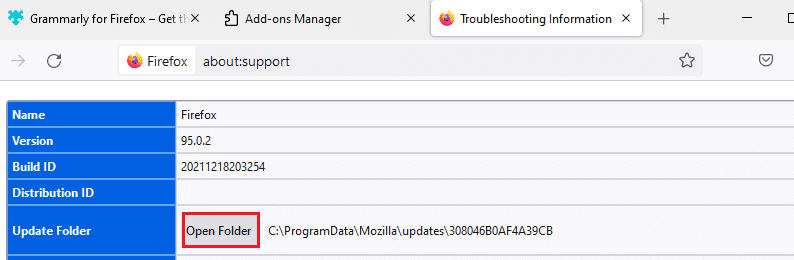
5. Haddii aad hayso faylal prefs.js , tirtir ama magac beddel.
6. Ugu dambayntii, dib u shaqaysii Firefox(Firefox) oo hubi in Firefox wax dhibaato ah oo dhawaaq ahi aanu ku jirin Windows 10 waa la xaliyay.
Sidoo kale akhri: (Also Read:) Hagaaji chrome xannibaadda soo dejinta(Fix Chrome Blocking Download Issue)
Habka 13: Dib u rakib Firefox(Method 13: Reinstall Firefox)
Haddii Firefox aan si sax ah loo rakibin ama faylasha rakibaadda ay musuqmaasuqeen, waxaad la kulmi doontaa dhibaato dhawaaq la'aan. Si aad u xalliso dhibaatada Firefox dhawaaqa aan shaqaynayn, waxaad isku dayi kartaa inaad dib u rakibto browserka sida lagu faray hoos.
1. Riix furaha Windows oo guji Settings icon .
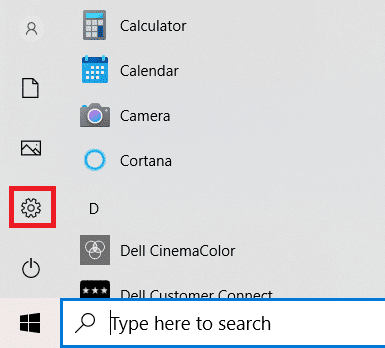
2. Guji Apps.
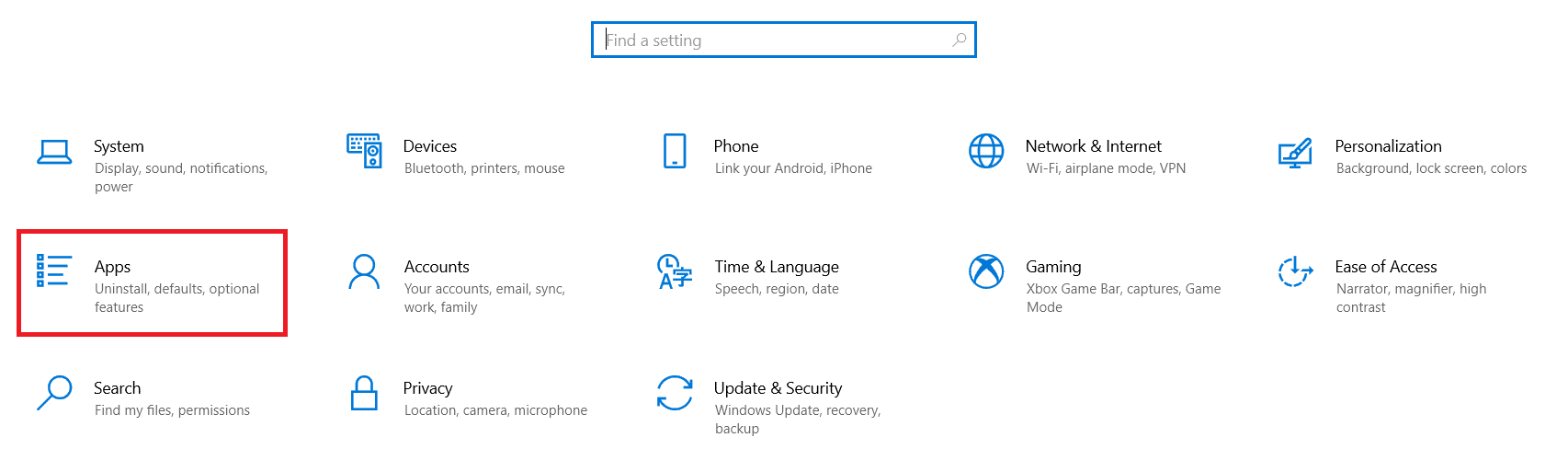
3. Hoos u deg oo dooro Mozilla Firefox .

4. Guji Uninstall .

5. Mar labaad, guji Uninstall -ka pop-upka.

6. Guji Haa(Yes) ee Xakamaynta Koontada Isticmaalaha(User Account Control) .
7. Hadda, guji Next > badhanka Mozilla Firefox Uninstall Wizard .

8. Haddii lagu soo jeediyo, guji OK oo xidh dhammaan hababka Firefox .

9. Hadda, guji Uninstall .

10. Ugu dambeyntii, dhagsii dhame(Finish) si aad u xirto saaxir.

10. Ku qor %localappdata% bar -ka raadinta Windows(Windows search bar) oo dhagsii Fur(Open) .
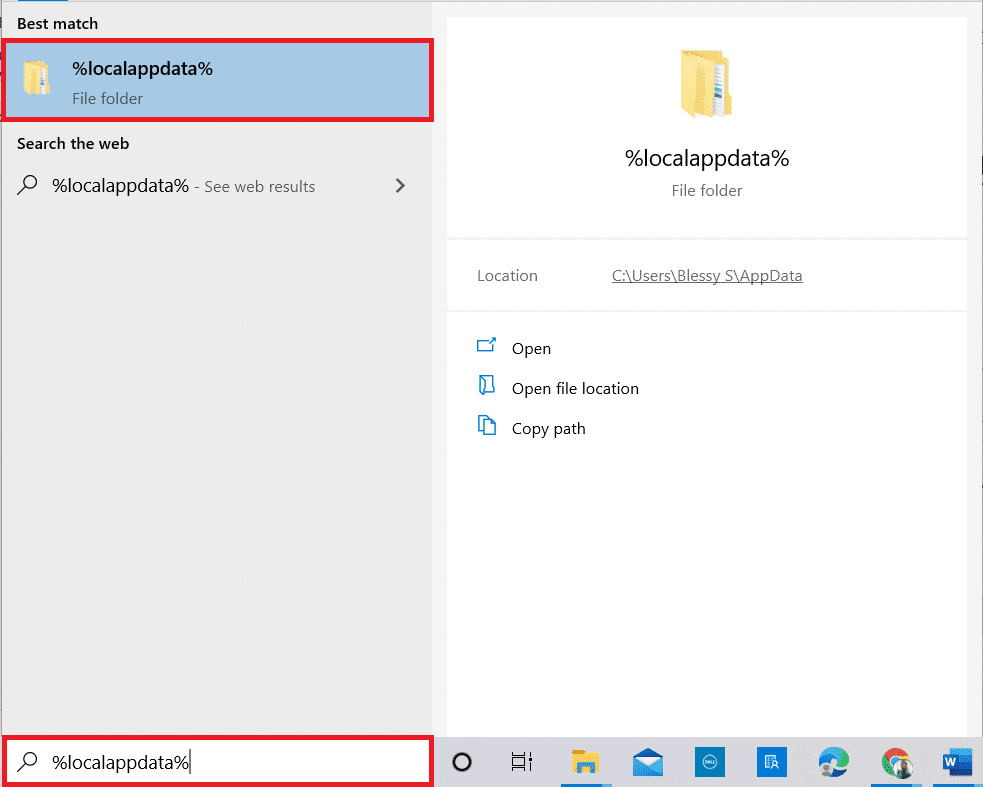
9. Hadda, hoos u dhaadhac oo guji galka Mozilla . Kadib, dhagsii ikhtiyaarka Delete sida lagu muujiyey.

10. Mar labaad, ku qor %appadata% ee bar raadinta Windows(Windows search bar) oo fur.

11. Hoos u dhaadhac oo dhagsii galka Mozilla . Kadib, dhagsii ikhtiyaarka Delete sida hore loo sameeyay.(Delete )
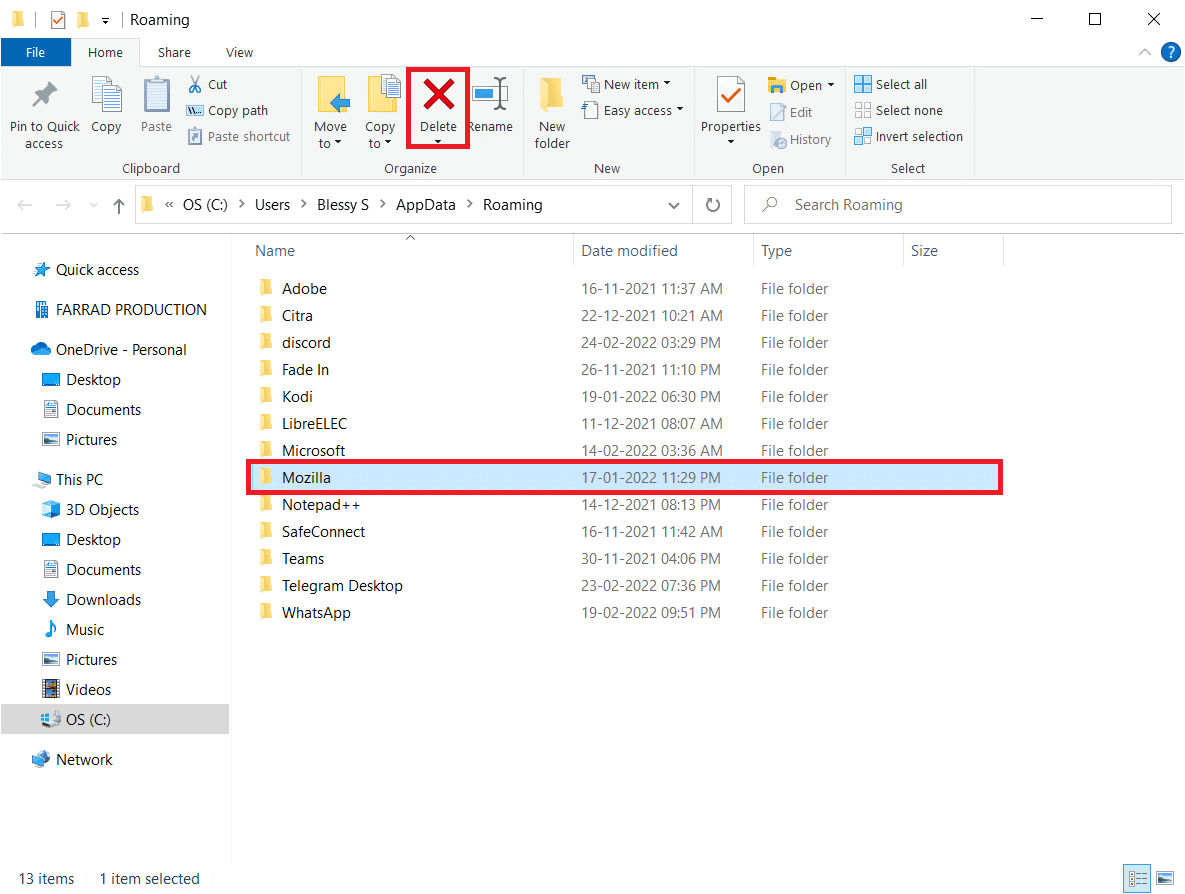
12. Kadibna, dib u bilow kombayutarkaga(reboot your PC) .
13. Ka soo deji browserka Firefox(Firefox browser) ka bogga rasmiga ah(official website) .

14. Hadda, u gudub Downloads oo bilaw faylka rakibaha.

15. Guji Haa(Yes) ee deg degga ah.
16. Hadda, guji Re-install ee soo socota.
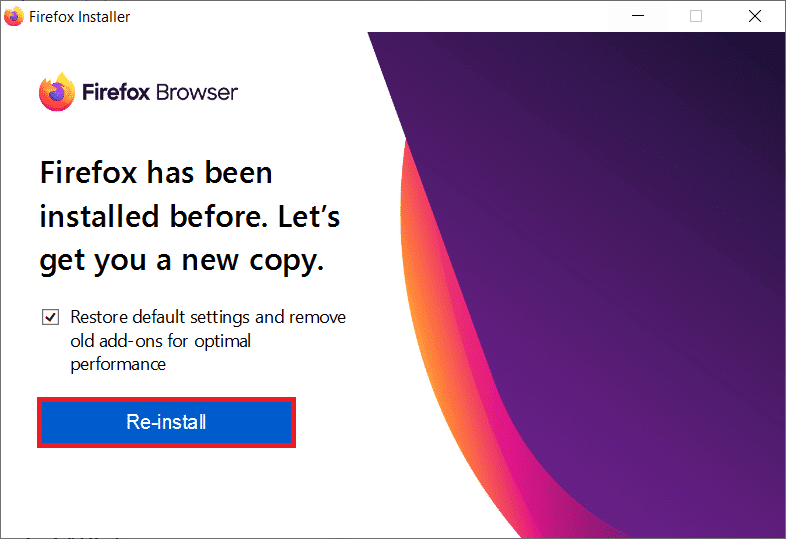
17. Ugu dambeyntii, fur bogga internetka oo hubi inaad go'an tahay Firefox dhawaaqa aan shaqaynayn.
lagu taliyay:(Recommended:)
- Sida loo hagaajiyo Valorant FPS Drops(How to Fix Valorant FPS Drops)
- Sida loo uninstall Chromium on Windows 10(How to Uninstall Chromium on Windows 10)
- Sida loo hagaajiyo Google Chrome 403 Khaladka(How to Fix Google Chrome 403 Error)
- Hagaaji Cilada Dib U Dajinta Isku Xidhka Firefox(Fix Firefox Connection Reset Error)
Waxaan rajeyneynaa in hagahan uu ahaa mid waxtar leh oo aad awoodid inaad wax ka qabato wax cod ah browserka Firefox(no sound in Firefox) . Nala soo socodsii habka kuugu fiican. Xor baad(Feel) u tahay inaad nala soo xidhiidho su'aalahaaga iyo soo jeedintaada adigoo isticmaalaya qaybta faallooyinka ee hoose.
Related posts
8 siyaabood oo lagu hagaajin karo dhawaaq la'aan gudaha Windows 10
Hagaaji codka kombiyuuterka oo aad u hooseeya Windows 10
Hagaaji HDMI Cod la'aan gudaha Windows 10 Marka lagu xiro TV-ga
Hagaaji HDMI Codka Aan Shaqeynin Windows 10
Hagaaji codka ayaa sii goynaya gudaha Windows 10
Hagaaji Daabacaadda Spooler waxay ku sii joogtaa Windows 10
Hagaaji Arrinta Biliglashada Cursor ee Windows 10
Hagaaji qaladka ka go'ay warbaahinta Windows 10
Hagaaji Daaqadda Martigelinta Hawsha waxay ka hortagtaa in la xidho Windows 10
Hagaaji League of Legends Black Screen gudaha Windows 10
Sida loo hagaajiyo isticmaalka CPU sare ee Windows 10
Hagaaji Microsoft Office Aan Furaneyn Windows 10
Hagaaji astaanta nidaamka oo aan ka muuqanayn Windows 10 Taskbar
Hagaaji Aan awoodin in lagu rakibo DirectX Windows 10
Hagaaji 5GHz WiFi oo aan ka muuqan Windows 10
Hagaaji khaladaadka Spooler Printer Windows 10
Sida loo hagaajiyo Printer-ka oo aan ka jawaabin Windows 10
Hagaaji CD/DVD-ga aan la helin ka dib markii loo cusboonaysiiyay Windows 10
Sida loo hagaajiyo No Sound on Windows 10
Hagaaji Kaamam isku-dhafan oo aan ka shaqaynayn Windows 10
